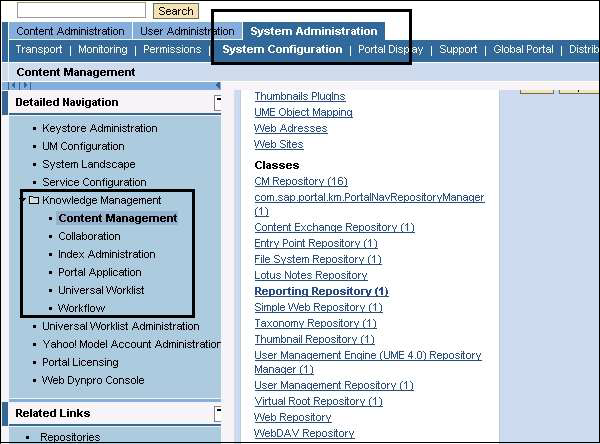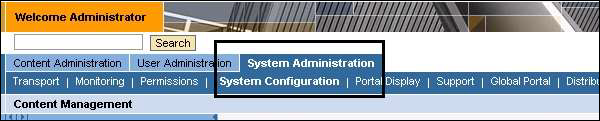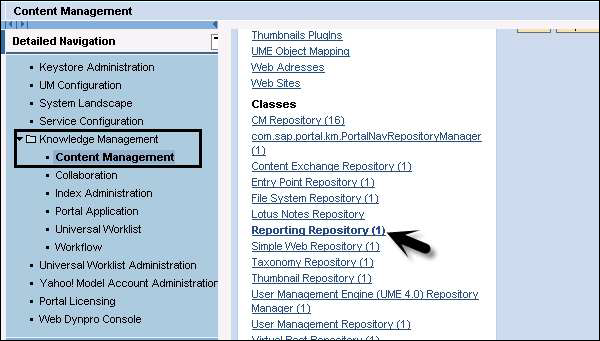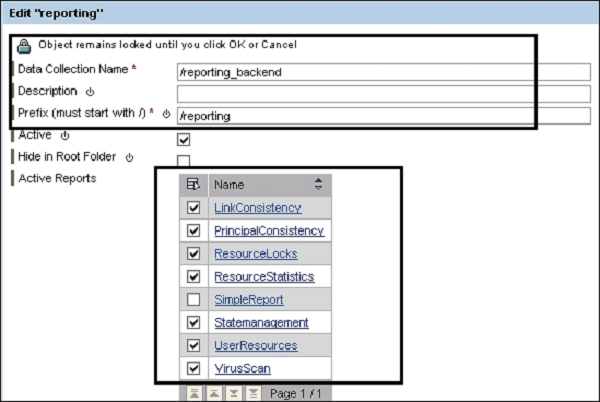Различные функции конфигурации / администрирования выполняются в соответствующих областях управления знаниями на корпоративном портале.
Начальная конфигурация
Чтобы запустить KM, вам необходимо выполнить базовую настройку сразу после процесса установки. Эти действия являются обязательными для использования функций управления знаниями.
- Установить механизм поиска и классификации (TREX)
- Основанная на шаблонах базовая конфигурация
- Ручная настройка
Системное администрирование
Вы должны выполнять различные административные задачи, связанные с порталом управления знаниями. Эти задачи можно выполнить с помощью вкладки «Администрирование» в корпоративном портале.
- Конфигурация системы
- Мониторинг, регистрация и отслеживание
Инструменты для этих задач можно найти на вкладке «Администрирование системы» на панели навигации верхнего уровня портала, как показано на следующем снимке экрана.
Администрирование контента
Администрирование контента имеет дело с управлением различными типами контента управления знаниями. Контент портала и контент KM управляются с помощью роли Администрирование контента в SAP Enterprise Portals.
Типы контента в КМ —
-
Содержимое портала — это включает iView, как упоминалось в предыдущей главе, которая используется для доступа к функциям KM и другому каталогу содержимого портала.
-
KM Content — Эти объекты управляются в хранилищах управления знаниями.
Содержимое портала — это включает iView, как упоминалось в предыдущей главе, которая используется для доступа к функциям KM и другому каталогу содержимого портала.
KM Content — Эти объекты управляются в хранилищах управления знаниями.
Добавить отчеты в KM Repository Manager
При развертывании отчета в файловой структуре PAR вам необходимо назначить отчет менеджеру хранилища.
Шаг 1 — Перейдите к Администрированию системы → вкладка Конфигурация системы в подробной панели навигации верхнего уровня.
Шаг 2. С левой стороны в подробной панели навигации выберите Управление знаниями → Управление контентом → Диспетчер репозитория → Репозиторий отчетов.
Шаг 3 — Далее следует выбрать стандартный менеджер репозитория отчетов для редактирования и добавить Простой отчет в список активных отчетов. Как только вы добавите пользовательский отчет в менеджер, вы должны сохранить изменения.
Шаг 4 — Перейдите к Роли Content Manager, вы увидите, что новый отчет доступен по расписанию. Этот отчет может быть запущен Content Manager.